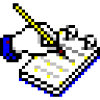
-
编辑助手
大小:8.3M语言:中文 类别:其他应用系统:WinAll
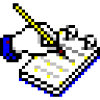
标签:
《编辑助手》又名“校对能手”是一款中文文稿校对软件。在各种文稿的起草、修改、抄写、打字、排版过程中,难免出现各种差错,手工校对检查费时费力,往往还会有所遗漏。本软件针对上述问题,可以快速对中文文档资料进行校对,检查出可能存在的差错,列出勘误表,供改稿时参考。
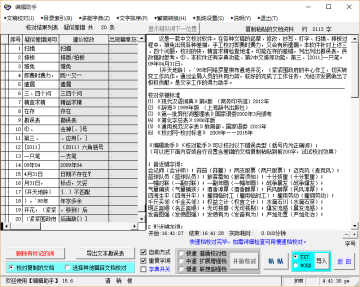
《编辑助手》又名“校对能手”是一款中文文稿校对软件。在各种文稿的起草、修改、抄写、打字、排版过程中,难免出现各种差错,手工校对检查费时费力,往往还会有所遗漏。本软件针对上述问题,可以快速对中文文档资料进行校对,检查出可能存在的差错,列出勘误表,供改稿时参考。
同时,本软件还有姓名筛查功能、人名地名索引自动编排功能、字典功能、中文排序功能,是文字工作的好助手,特别适用于快速校对文稿和辅助大型图书编辑工作。
1. 文稿差错校对:可以方便的对中文文稿进行校对,对发现的差错列出勘误表。既可以复制在其他各种编辑软件中编辑的文稿到本软件进行校对,也可以将大量文稿按篇目复制粘贴到本软件文稿资料库,集中进行校对。
2. 姓名筛查:可以在文稿中筛查出姓名,供编排索引使用。
3. 人名地名索引:可以按人名库地名库中的人名地名搜索其在各篇目文稿中的位置,自动编排索引。
4. 多能字典:有字典、词库、成语词典等工具,输入某字,可检索出该字,标注其汉语拼音,显示该字的字典解释,可搜索到该字在任意位置的词、成语,供改稿参考。
5. 中文排序:可以按笔画、音序、升序、降序对中文条目、姓名等进行排序。快捷方便。
自我积累提高:本软件的主要功能具有自动学习提高的特性,随着使用次数的增加,速度和质量均会提高。例如文稿校对功能,初次使用校对万字文稿约需5-8分钟(慢速档),而文稿经机器校对和手工校对无误定稿后,可以作为范文存入机器中,以后校对类似文稿,时间仅需原来的三分之一到五分之一。又如在文稿中筛查姓名的功能,开始可能筛查出许多莫名其妙的含姓字串,作为姓名报告出来,手工将姓名保存后,将非姓名字串也保存一下,以后筛查姓名误报就会越来越少。
使用非常方便:可以无师自通。在屏幕的最下一行,有适时的提示信息。在使用中如有疑问,点击右键,屏幕上立即显示相应的帮助信息。使用中出现疑难问题,可以加软件作者QQ448901701,及时帮你解决问题。
一、如何校对单篇文档
无论你使用何种编辑软件,在那里复制你的文稿,到《编辑助手》-【文稿校对】、【校对即时复制粘贴文档】界面,点〖粘贴〗按钮,就把你需要校对的文稿粘贴到《编辑助手》中了。然后再点〖开始校对〗按钮就开始校对了。点〖开始校对〗按钮前可以根据需要点选快速、中速、慢速不同档次。
快速档:速度快、报错准确、漏查多,每分钟约50万字。
慢速档:速度慢、误报较多、漏查少,每分钟约1.5-3万字。(与文中差错多少、生词多少有关)
中速档:介于前两者之间。
校对完成后,左栏显示校对结果,列出疑似差错词及建议修改的词,供你改稿时参考。
二、长篇文档如何校对
可以将文稿按篇目、章节或页码,分别复制粘贴到《编辑助手》中。在《编辑助手》-【文稿校对】、【逐篇录入文档资料】界面,依次粘贴各篇目文稿。然后到《编辑助手》-【文稿校对】、【各篇目校对及结果】界面,点〖重新校对〗按钮,即可对已录入的各篇目同时进行快速校对,校对结果一并显示出来。如果需要进行慢速校对,到《编辑助手》-【文稿校对】、【校对已录入文档某篇目】界面,先点选需要校对的篇目,再点〖开始校对〗按钮就开始校对了。点〖开始校对〗按钮前也可以根据需要点选快速、中速、慢速不同档次。
三、如何使《编辑助手》自动提升校对水平
以下操作均需在“自助”方式下执行,可以在【系统设置】、【参数设置】界面或【校对即时复制粘贴文档】界面,点选自助方式。
1.把待整理词追加到词库中
在执行慢速、中速校对后,有可能弹出“待整理词”列表,说明你的文稿中有《编辑助手》词库中没有的新词。这时可以选点〖追加到通用词库中〗、〖追加到本地词库中〗、〖追加到人名库中〗、〖追加到地名库中〗按钮,这样以后再校对文稿时遇到该词就不再弹出列表,速度也快了,并且如果文稿中使用该词时出现错误,如打错其中一个字、漏掉一个字、某两字颠倒等,《编辑助手》都会校对出来。在弹出的“待整理词”列表中,有时列出的不是单词而是含词字符串如“到奥运场馆”,可以先把“到”字删除,再把“奥运场馆”保存到通用词库。
2.把慢、中速校对发现的差错,转入快检词库
在执行慢速、中速校对后,校对出若干差错问题,其中有些是正确的,比如疑似差错词“园舞曲”、建议修改为“圆舞曲”,可以在列表中点一下“园舞曲”,下面会弹出〖[园舞曲—圆舞曲]加入快检词库〗按钮,点此按钮就把“园舞曲—圆舞曲”加入到快检词库,以后遇到类似差错,在快速校对时即可查出。以后慢速校对也因不在这些词上浪费时间,逐渐提高速度的。
3.把慢、中速校对中发现的新词,加入系统词库
在执行慢速、中速校对后列出的校对结果表中,有些条目可能是误判的。比如疑似差错词“墩儿”、建议修改为“盹儿”,这是因为系统词库中有“盹儿”而没有“墩儿”。这时可以在列表中点一下“墩儿”,下面会弹出〖[墩儿]加入免检词库〗按钮,点此按钮就把“墩儿”加入到本地词库,以后遇到“门墩儿”、“木墩儿”等,就不会再报错了。校对速度也会提高。
4.追加范文提高校对速度与质量
一般用户的文稿资料往往有一定的专业范围,这给《编辑助手》提升校对能力提供了新的途径。把你经过校对无误的文稿作为范文保存起来,可以大大提升校对同类文稿的速度和质量。在【系统设置】、【参数设置】界面点〖粘贴范文〗按钮,就把范文粘贴到《编辑助手》的范文库里了。粘贴范文的总量控制在10万字以内为宜,可以分次逐渐追加,也可以根据需要更换其他不同内容的范文。只要粘贴的范文中没有错误的词句就行。追加范文提升校对速度,在专业性较强的领域里效果更明显。
四、人名筛查
编辑大型图书往往需要编“人名索引”,这首先需要把文稿中的所有人名整理出来。《编辑助手》的人名筛查功能正好完成此项工作。
在【索引编排】、【在文档中筛查人名】界面,先点选需要筛查的篇目,再点〖开始筛查〗按钮,文稿中的人名就一一被筛查出来了。初次使用在列表中会出现一些包括姓氏在内的非姓名字符串,例如:张旗鼓、赵主任等。把筛查出来的姓名都追加到人名库以后,点〖保存非姓名字串提高速度〗按钮。再进行其他篇目的筛查,这些已经出现过的非姓名字串就不再出现了,还会出现一些新的非姓名字串,还是用前面的方法,先把人名追加到人名库,再保存非姓名字串,以后的筛查就会越来越准确,速度也会提高。如果有人员名单、地名列表,先在【索引编排】、【本地人名地名库维护】界面集中录入,速度更快。并且录入人名、地名后,再校对文稿时可以发现出错的人名地名,一篇文档中的同一人名出现几种“版本”是经常见到的,如“张志彬”、“张志斌”、“张智彬”。
五、人名索引编排、地名索引编排
首先把人名、地名完整录入,再到【索引编排】、【人名查找及索引编排】、【地名查找及索引编排】界面,先点〖重新标注出现位置〗按钮,《编辑助手》把每个人名、地名在各篇目文稿中出现的位置重新标注一次,再点〖重新排序〗按钮就可以按你所选的笔画、拼音、升序、降序进行排序了。排好序可以输出自动生成的“索引表”,有“电子表格”、“WORD文档”两种格式可以选择。
在【索引编排】、【人名查找及索引编排】、【地名查找及索引编排】界面,可以方便快捷的查找某个人名、地名,在哪些篇目中出现及具体位置。还可以追加新的人名、地名到库中。
六、多能字典
在【多能字典】界面,可以显示待查字的详细解释、笔画、读音等资料,还可以显示含该字的所有成语、单词,并且可以选择该字在词中的位置。
在【文稿校对】、【逐篇录入文档资料】界面和【文字排序】界面,都有〖打开即指字典〗按钮,点此按钮即在该界面弹出即时即指字典,在该界面上,用鼠标点某个汉字,字典框立即显示该字的全部解释,非常方便。
七、新词录入
《编辑助手》现有的词库满足不了用户需要,需成批追加新词(生词)的,可以在【系统设置】、【标准词库维护】界面追加,如果新词是文本形式的点〖复制的新词加入词库〗按钮,如果新词是数据库形式的点〖数据库中新词转入词库〗按钮。少量的新词也可以逐条输入。
八、易错词录入
可在【系统设置】、【易错词句管理】界面录入新的易错词句,提高《编辑助手》快速校对的差错检出率。少量的差错词可以逐条输入,也可以读入差错词数据库。差错词数据库的来源可以是《辑助手》不定期发布的升级库,也可以是《编辑助手》用户之间互相增补(数据库名为ZCJK.DBF)。读入差错词数据库需要点〖其他数据库中差错词转入本词库〗按钮,然后在弹出的文件列表里选数据库即可。
九、文字排序
在【文字排序】界面,可以对人名、地名、目录、篇目索引等文字资料进行排序,有笔画、拼音、升序、降序等方式供选择。如果待排序的资料是文本,可以先复制,再到【文字排序】界面点〖粘贴〗按钮,待排序的内容就粘贴到界面中间栏里了,然后再点〖开始排序〗按钮,排序结果就会出现在右面栏里,可以复制到你需要的地方。如果待排序的资料是数据库(DBF),先点选〖数据库排序〗选项,在弹出的文件框里选需要排序的数据库文件,然后《编辑助手》会打开该文件并显示各列内容,需要你再选择按哪列数据排序,再点〖开始排序〗按钮,排序结果就会出现在右面栏里。
其中笔画排序是严格按国家标准GB13000.1字符集汉字字序(笔画序)规范进行的。
十、比对两篇相似文稿的差异
在实际工作中,经常会遇到这种情况:同一篇文档复制到不同的文件夹或不同的微机,自己或他人修改过其中某一份,当需要使用该文档时,想搞清楚哪些地方作了修改,这时需要对两篇文档内容进行比较,找出差异,确认某些修改的取舍。《编辑助手》—【核对两篇相似文档的差异】可以完成这一工作,将两篇文档分别复制粘贴到【核对两篇相似文档的差异】界面左右栏里,按〖从头核对〗按钮即从文档的开头进行核对,按〖下一处差异〗按钮继续核对出以后其他差异处。也可以先用鼠标分别点左右栏相应位置处,然后再按〖从光标处开始〗按钮,即从选定的位置处开始核对。
厂商名称:

奥维互动地图免安装版最新版59.0M3692人在玩奥维互动地图是一款跨平台地图浏览器,支持iOS(iPhone、iPad)、Android、Windows、WindowsPhone、Web五大平台。集多种知名地图与一体,拥有强大的设计功能与地理信息展现技术,可满足各行各业地
下载
护眼宝电脑版3.6M133人在玩眼睛是心灵的窗户,现在有很多的小孩子很小就戴着眼镜了,护眼宝是一款护眼app,护眼宝需要在pc端安装靠谱助手才行的,有需要的亲们赶快的来体验吧!
下载
暴风转码器38.6M1111人在玩 暴风转码器一款是视频格式转换工具,可以说暴风转码器是万能格式转换王,支持500多种源格式,专注于手机视频格式转换,是手机视频必备转换良器。
下载
魔影工厂官方免费版电脑版18.6M339人在玩魔影工厂是一款视频格式转换工具。魔影工厂转码功能超强,广泛适用于任何设备任何机型,不仅这样魔影工厂还拥有视频编辑功能,还能批量转换视频各种视频文件。
下载
几何箱Giho71.1M6人在玩几何箱Giho是一款深受用户欢迎的几何素材软件,它的功能十分强大,可以在软件中查看和学习各种设计知识和材料,并且还可以帮助用户整理自己电脑上的各种素材,有需要的朋友快来下载吧。
下载
几何箱Giho免安装版81.5M3人在玩几何箱Giho免安装版是一款非常好用的素材整理软件,它的页面简介,功能强大,能够帮助用户对几何素材进行整理,为你的素材安一个家,让灵感不再流浪,感兴趣的朋友不要错过了,欢迎大家下载体验
下载
路路通时刻表电脑版3.5M145人在玩路路通时刻表电脑版是一款可以查询火车时刻表数据的应用软件,具有数据最准确、软件最小、功能最全、完全免费、更新最及时、操作最简单等特色!而且操作简单支持多个系统平台查看。
下载
渲梦工厂(3dsmax插件)107.5M121人在玩渲梦工厂(RenderDreamFactory)简称RDFactory,这款软件是一款3dsmax插件工具,它用于3D动画及效果图辅助设计,其功能包括建模、场景、材质、灯光,动画、构图。渲染等功能,这款插件操作简单,
下载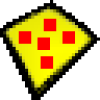
沙盘sandboxie软件4.6M175人在玩沙盘Sandboxie允许你在沙盘环境中运行浏览器或其他程序,因此运行所产生的变化可以随后删除。可用来消除上网、运行程序的痕迹,也可用来还原收藏夹、主页、注册表等。即使在沙盘进程中下载的文件
下载
沪拍拍(沪牌拍牌软件)147.3M2人在玩沪拍拍(沪牌拍牌软件)是一款专业的拍牌助手软件,它的功能十分强大,可以帮助用户竞拍沪牌,保证价格对有七成把握能中标,想要拍牌的朋友一定不要错过了,欢迎大家下载体验。
下载